Як виправити, що стільникові дані iPhone не працюють на iPhone iOS 15
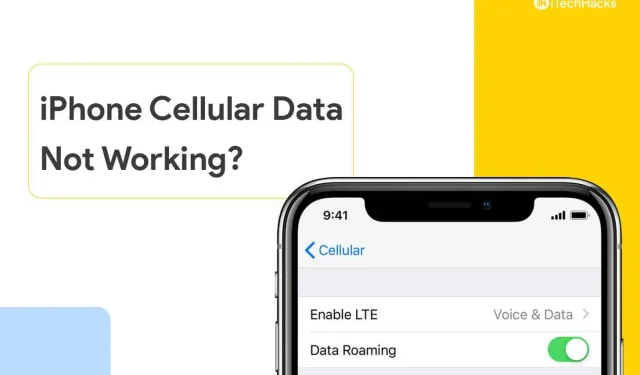
Багато хто повідомляв про проблеми з стільниковими даними iPhone на iOS 15, і після оновлення це поширена проблема. Apple розробила продукт і використала компоненти преміум-класу, щоб продовжити термін служби пристроїв. Менш імовірно, що ваш пристрій iOS страждає від апаратної несправності. Звичайно, програмне забезпечення має взаємодіяти з обладнанням і створювати безперебійну лінію для роботи всього процесу.
Чому стільникові дані iPhone не працюють після оновлення iOS 15?
Кілька факторів впливають на проблеми зі стільниковими даними, і я не рекомендую вам заглиблюватися в цю тему. Рішення набагато легше застосовувати та зводять до мінімуму зусилля для вирішення проблем з підключенням до мобільного Інтернету. Однак я наведу вам кілька причин, чому мобільні дані раптово перестають працювати.
- Телеком не оновив налаштування інтернету.
- Проблеми з програмним забезпеченням.
- Проблеми з електронною SIM-картою.
- Конфігурація.
- Зношена SIM-карта.
Вирішення проблем із непрацюючими стільниковими даними iPhone
Ми розглянули всі проблеми для вирішення проблем із стільниковими даними на пристроях iOS 15.
Порожня SIM-карта
Моїй поточній основній SIM-картці більше п’яти років, а моїй попередній – сім років. Мені довелося замінити стару карту на нову після кількох років використання. Фізичні SIM-карти виготовляються з фізичної смарт-карти з універсальною інтегральною схемою (UICC). Це комбінація ПВХ із вбудованими контактами та напівпровідниками.
Можливо, картка UICC зношена або потребує періодичного очищення, щоб підтримувати безперебійну роботу. Візьміть із собою виштовхувач SIM-карти та суху тканину з мікрофібри, щоб протерти SIM-карту.
- Вимкніть свій iPhone.
- Вийміть картку за допомогою ежектора.
- Протріть картку сухою тканиною з мікрофібри.
Не поспішайте і акуратно зітріть його, не застосовуючи сили.
- Повторно вставте SIM-карту в iPhone.
Увімкніть пристрій і він відновить мобільний інтернет без помилок. Ви можете зв’язатися зі своїм оператором і попросити його замінити вашу фізичну картку, або eSIM – хороший варіант для вас.
Увімкніть послуги LTE
LTE – це послуга нового покоління, яка дозволяє мільйонам користувачів ефективно спілкуватися один з одним. Увімкніть послуги LTE на пристрої iOS і вам потрібно вручну вибрати 3G, 4G або 5G у налаштуваннях. Дозвольте мені показати вам, як увімкнути послуги LTE і вибрати правильне підключення.
- Торкніться програми Налаштування.
- Виберіть Мобільні дані або Стільникові дані, щоб переглянути більше.
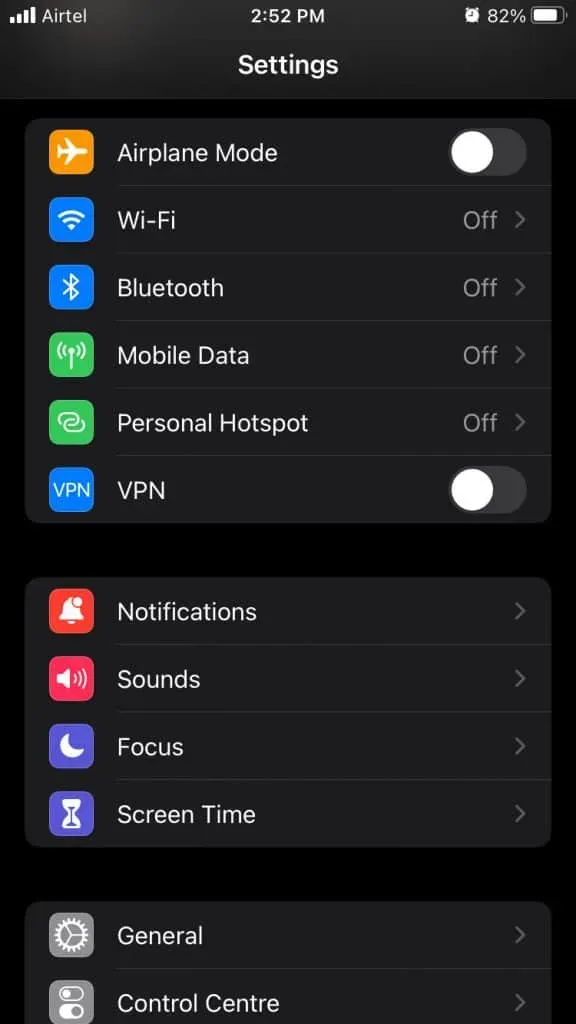
- Торкніться, щоб увімкнути Стільникові дані або Мобільні дані.
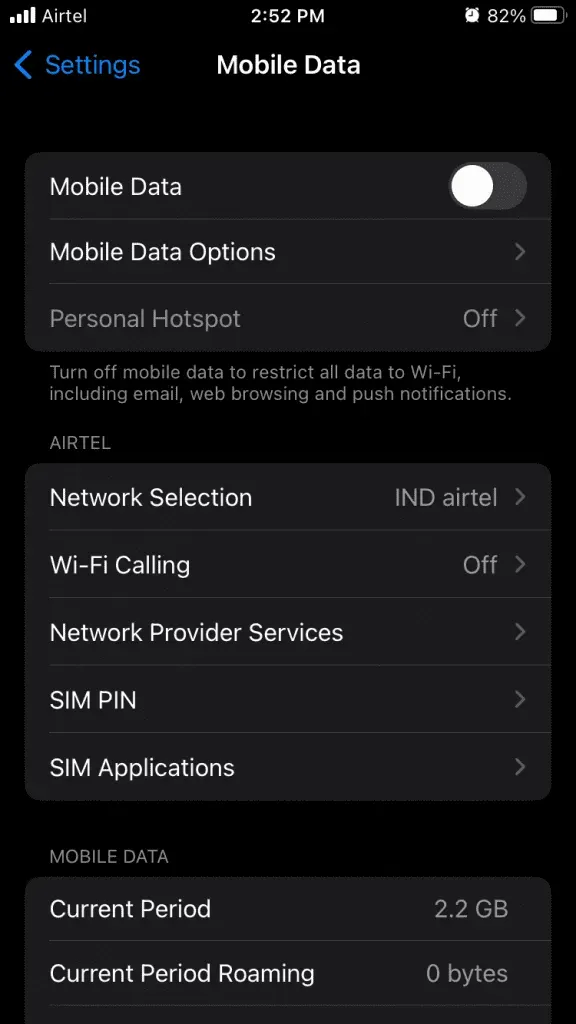
- Натисніть «Параметри мобільних даних», щоб відкрити додаткові параметри.
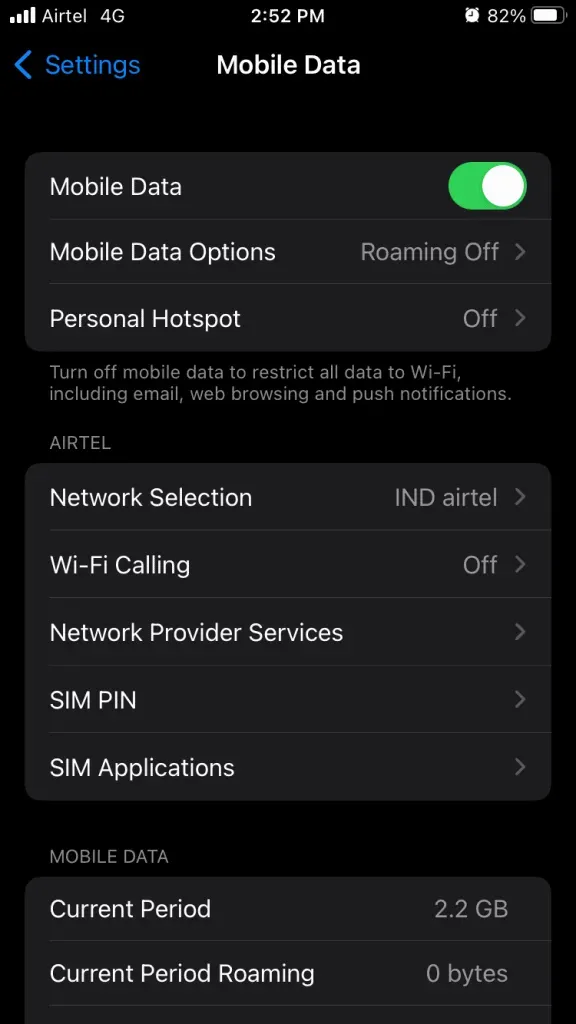
- Виберіть Голос і дані, щоб побачити більше.
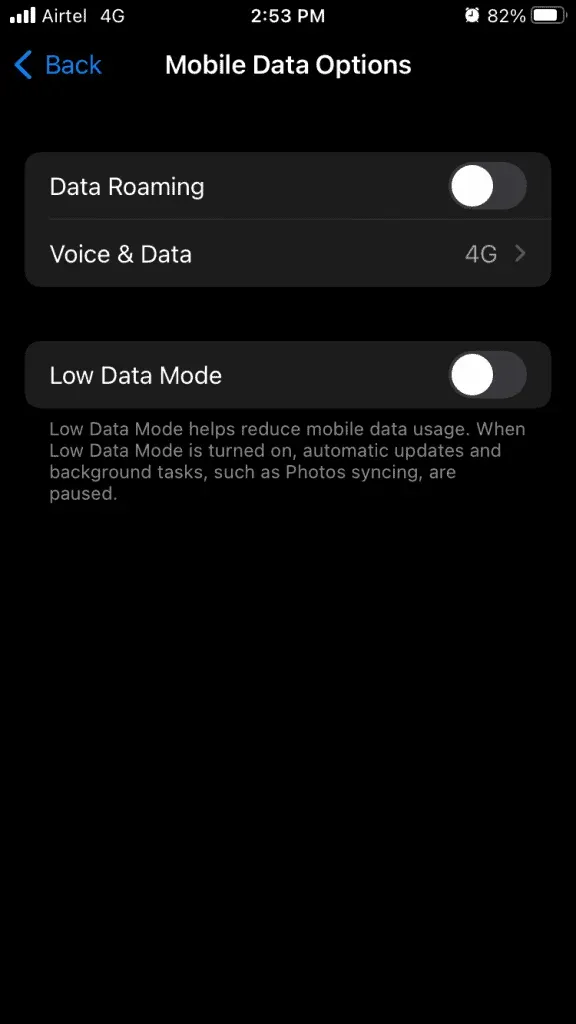
- Виберіть підключення, в моєму випадку це 4G.
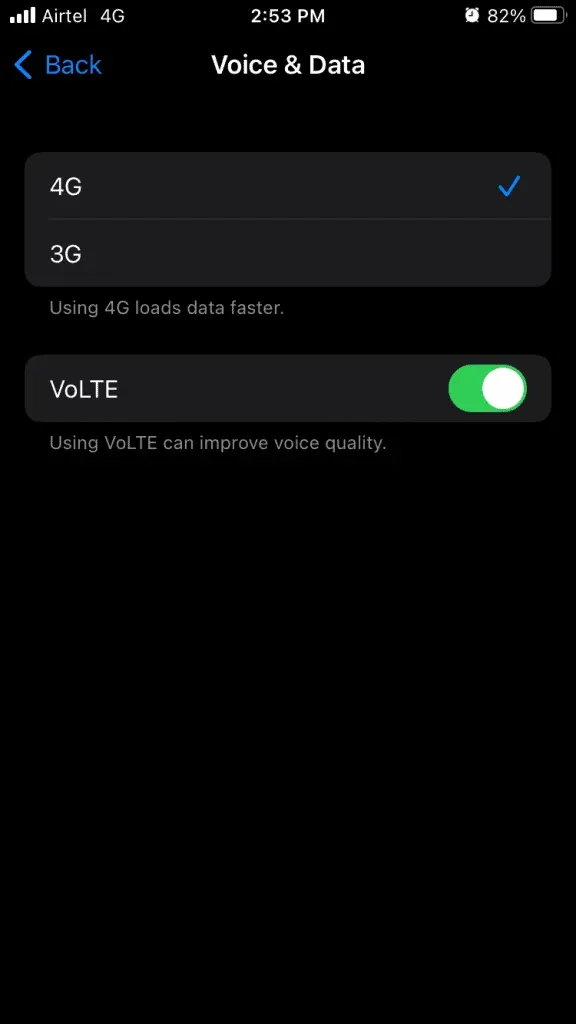
Ви можете ввімкнути послуги LTE або VoLTE, якщо ваш оператор їх підтримує. Мобільний інтернет вже має працювати. Ви можете перевірити інші рішення, запропоновані нижче, якщо це не вирішить проблему з мобільним передаванням даних.
Вимкніть LDM
Режим низьких даних призначений для вимкнення фонових програм і служб, щоб використовувати служби мобільних даних. LDM не дозволяє додаткам використовувати з’єднання з Інтернетом і блокує додатки від синхронізації. Звісно, збереження пакетних даних Інтернету на iPhone – це виняткове зусилля.
- Торкніться програми Налаштування.
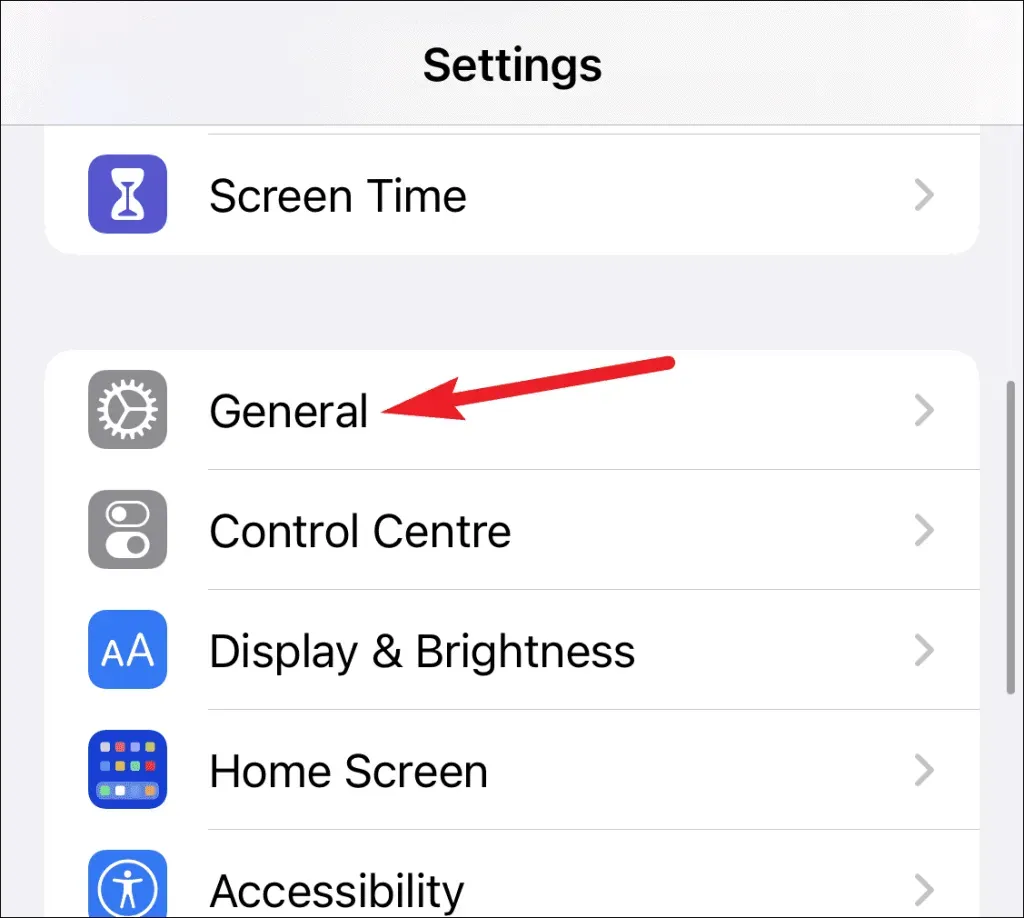
- Виберіть Мобільні дані або Стільникові дані, щоб переглянути більше.
- Переконайтеся, що стільникові дані або мобільні дані ввімкнено.
- Натисніть «Параметри мобільних даних», щоб відкрити додаткові параметри.
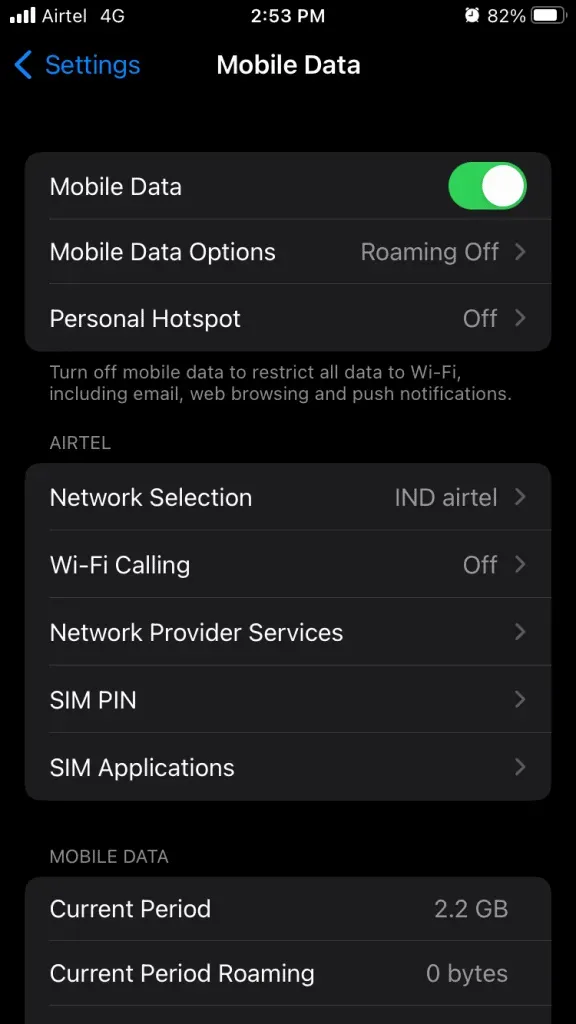
- Натисніть, щоб вимкнути режим низького обсягу даних.
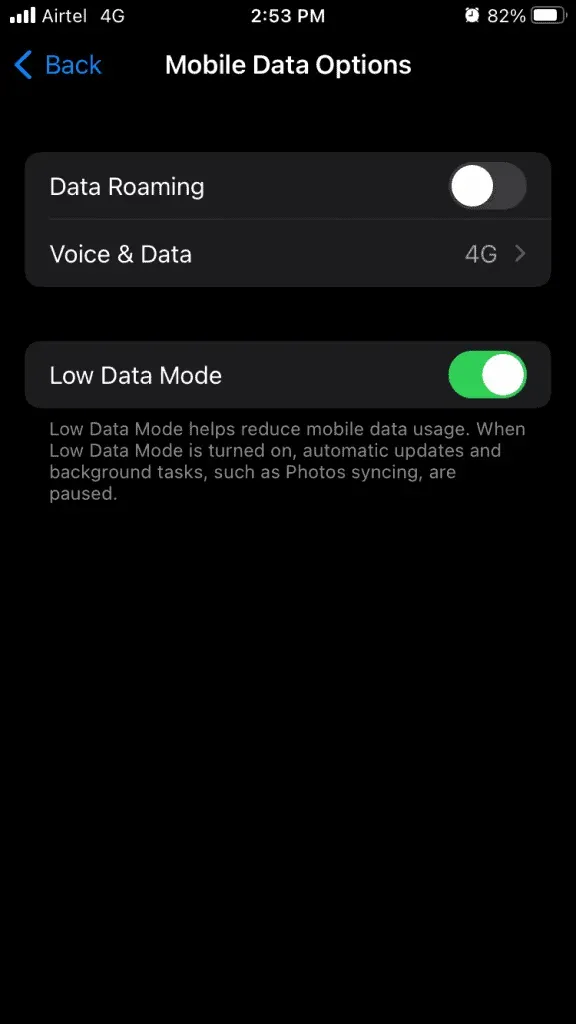
Ви успішно встановили ліміт мобільних даних у системі iOS. Намагайтеся не використовувати інтернет-пакет по максимуму, що змусить вас знову ввімкнути LDM.
Зверніться до служби підтримки клієнтів Carrier
Це не рідкість, коли ваша телекомунікаційна компанія припиняє послуги або має невідомі помилки, які спричиняють проблеми з мобільним Інтернетом.
Я рекомендую вам звернутися до служби підтримки клієнтів для отримання додаткової інформації. Обліковий запис може мати додатковий пакет або обмеження пропускної здатності.
Відкрийте спеціальний додаток свого оператора та зверніться до служби підтримки. Номер телефону мережі можна дізнатися на офіційному сайті та відкрити тикет.
Оновіть налаштування оператора
Світ вибрав інший спектр мережі, який відповідає навколишньому середовищу та доступним технологіям у країні чи країні. Таким чином, підхід до підключення до мобільного Інтернету також відрізняється в багатьох частинах світу. Раніше оператори відправляли налаштування мобільного інтернету через SMS.
Тепер, коли смартфони стали розумнішими, вам більше не потрібно вручну отримувати налаштування Інтернету. Ви можете оновити налаштування свого оператора на пристрої iOS.
- Торкніться програми Налаштування.
- Виберіть Загальне налаштування.
- Щоб продовжити, виберіть пункт «Про пристрій».
- Оновлення конфігурації оператора має з’явитися в розділі «Про».
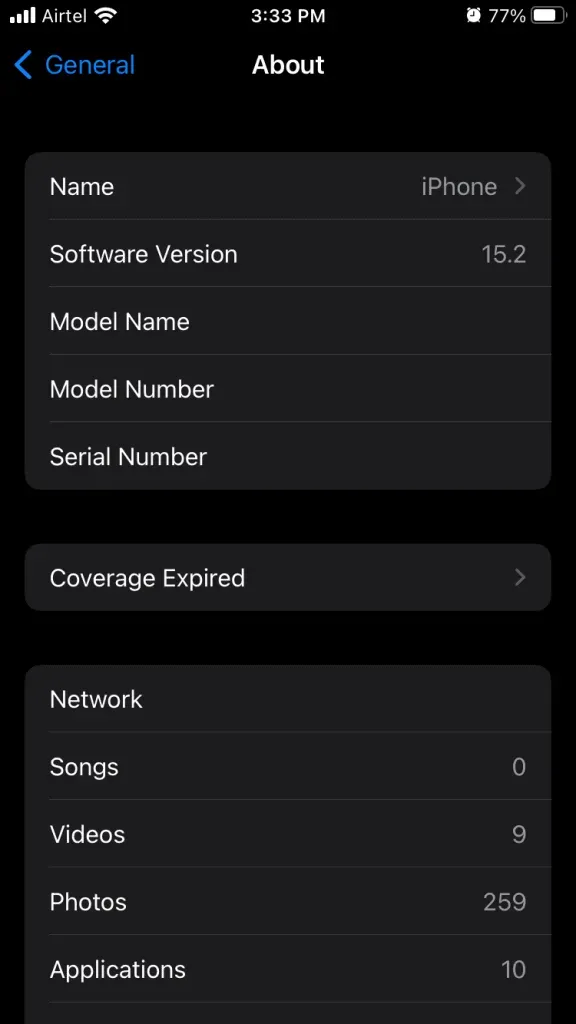
На жаль, у моєму випадку його немає, тому я не міг показати вам, як його оновити. У розділі «Про програму» з’явиться кнопка встановлення, натисніть її, щоб зберегти налаштування мережі.
Увімкнути/вимкнути режим польоту
Увімкнення режиму польоту на пристрої iOS переводить мережу в сплячий режим. Вам слід дати пристрою на деякий час замовкнути, а потім знову ввімкнути його.
Крок 1: Торкніться програми Налаштування.
Крок 2: Натисніть «Режим польоту», щоб увімкнути його.
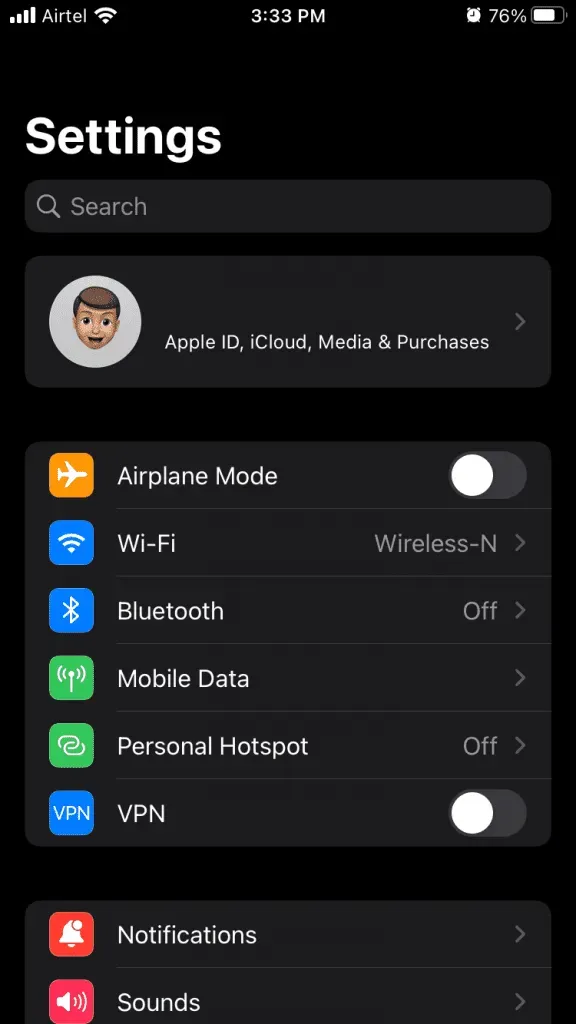
Почекай хвилинку.
Крок 3: Натисніть «Режим польоту», щоб вимкнути його.
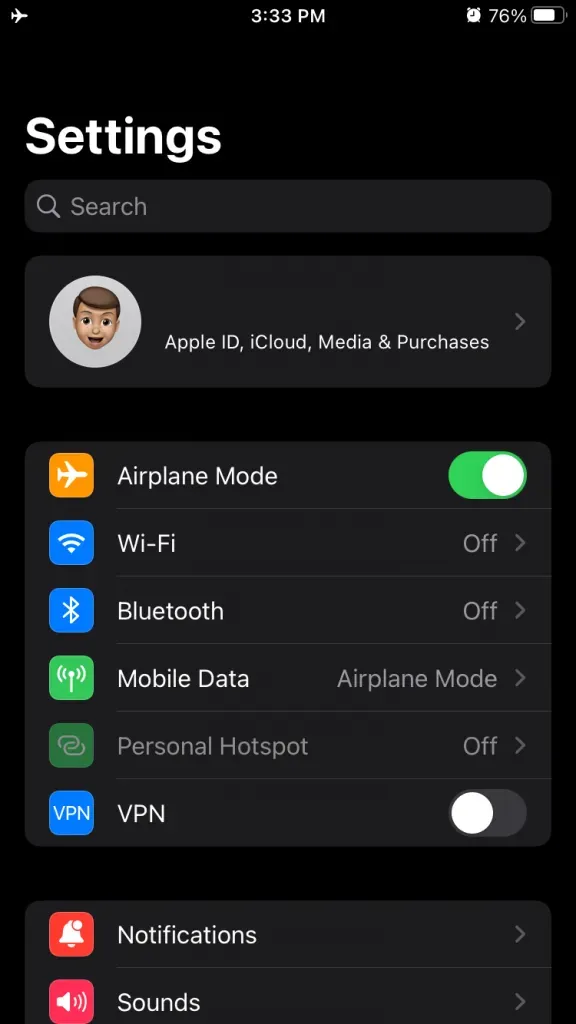
Відновлені мережеві підключення на iPhone та мобільному Інтернеті вже повинні були бути виправлені. Не хвилюйтеся, якщо мобільні дані не працюють на пристрої iOS, тому що я показав вам останнє відновлення нижче.
Скинути налаштування мережі
Розробники додали параметри скидання до програмного забезпечення iOS, і ви можете вирішити проблему, скинувши налаштування мережі. Дозвольте мені провести вас через процес і показати вам, як скинути конфігурацію мережі в iPhone.
Резервне копіювання даних iPhone за допомогою служби iTunes і iCloud.
- Торкніться програми Налаштування.
- Виберіть Загальне налаштування.
- Проведіть пальцем вниз і виберіть у списку «Перенести» або «Скинути iPhone».
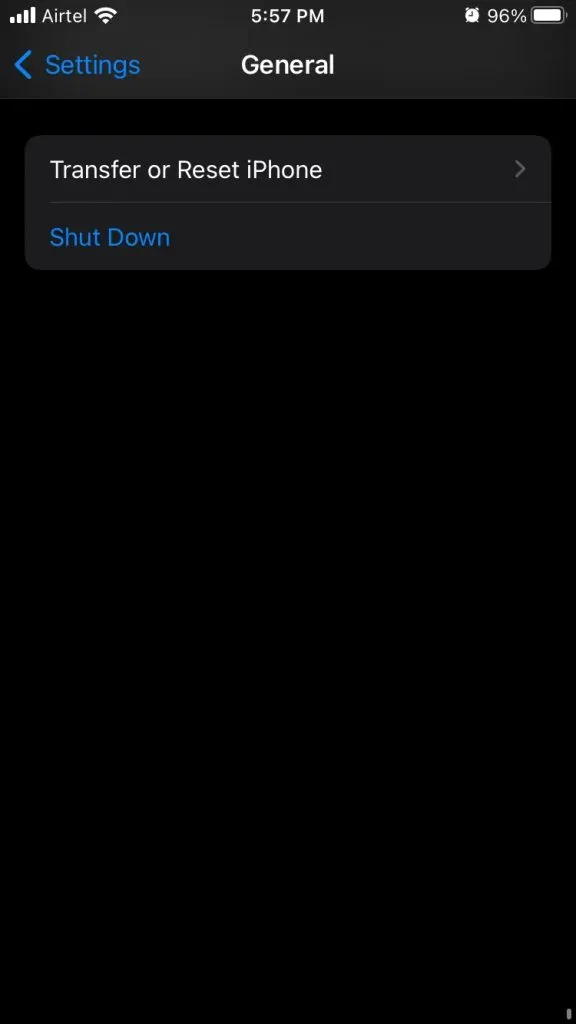
- Торкніться опції «Скинути».
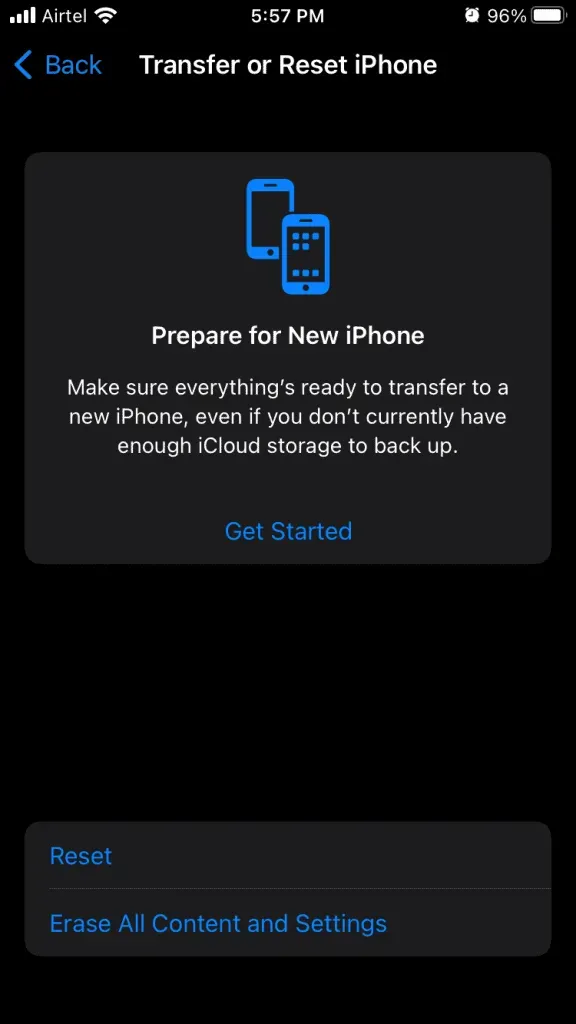
- Виберіть Скинути налаштування мережі.
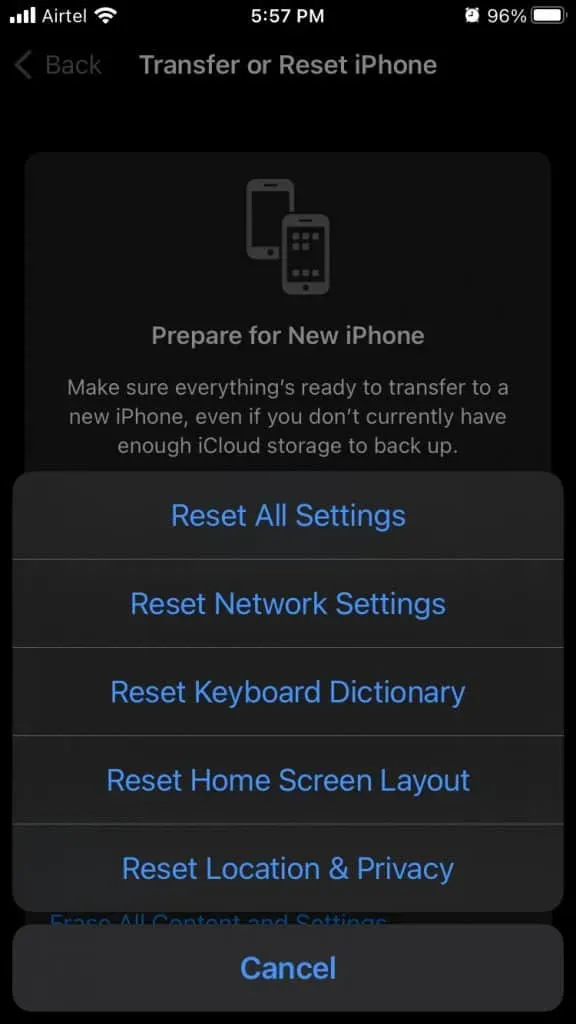
- Введіть пароль, щоб підтвердити свою особу.
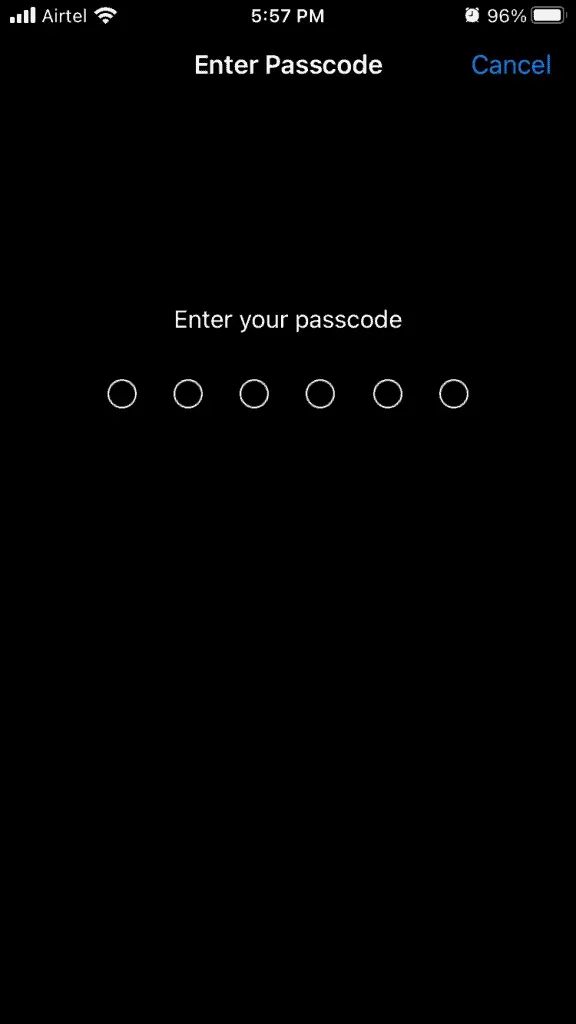
- Натисніть «Скинути налаштування мережі», щоб підтвердити дію.
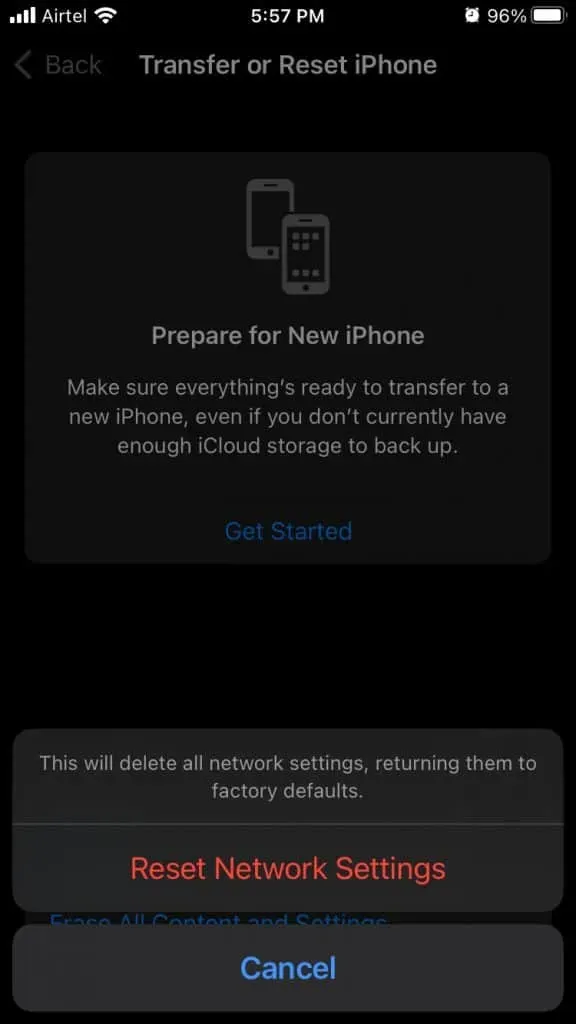
Ваш iPhone перезавантажиться з логотипом Apple на екрані. Індикатор виконання під логотипом Apple дає вам уявлення про час, що залишився на годиннику.
Що далі?
Настав час звернутися за допомогою до професіоналів і варто записатися в сервісний центр Apple. Ви можете зателефонувати в службу підтримки, щоб отримати пораду від технічного інженера та підтвердити проблеми із стільниковими даними iPhone на iOS 15. Повідомте нам, яке рішення допомогло вам вирішити проблеми стільникових даних iOS 15.



Залишити відповідь